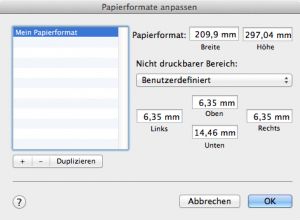Papierformat in Pages – Eigene Papierformate
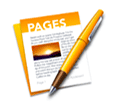 Wie richtet man sich in Pages 5.1 eigene Papierformate für seine Dokumente ein, um sie passend ausdrucken zu können?
Wie richtet man sich in Pages 5.1 eigene Papierformate für seine Dokumente ein, um sie passend ausdrucken zu können?
Apple gibt zwar bereits eine Reihe von verschiedenen Papierformaten vor, wie die gängigen DIN Formate, für Umschläge usw., aber manchmal benötigt man doch ein eigenes Papierformat, das man nach seinen Wünschen gestalten möchte. Zum Beispiel für eigens erstellte individuelle Visitenkarten, kleine Flyer oder ähnliches.
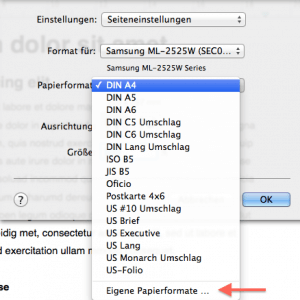
Über einen Klick auf Papierformat gelangen Sie zur Auswahl. Wählen Sie „Papierformat“ aus, dann wird eine Liste zur Auswahl vorgegeben, ganz unten können Sie zusätzlich noch eigene Papierformate vorgeben.
Durch Klick auf das + unten links fügen Sie Ihr eigenes Format zu, dem Sie einen eigenen Namen geben und dann rechts die entsprechend gewünschten Papierformate anpassen, indem Sie die Größe und den nicht druckbaren Bereich vorgeben.
Falls Sie ein sehr kleines Papierformat vorgeben, z.B. für ein Logo oder eine Visitenkarte, und das Ganze nicht funktioniert, sollten Sie die Kopf- und Fußzeilen ausschalten sowie die Dokumentenränder verändern, da beides natürlich auch ein wenig Platz braucht und einberechnet wird. Das kann sich je nach Vorgabe behindern.
Eigene Papierformate können Sie dauerhaft in die Auswahl zufügen und immer wieder darauf zugreifen.
Im Menü Papierformat können Sie auch die Ausrichtungen einstellen, ob Ihr Dokument im Hoch- oder Querformat erscheinen soll. Darunter kann man auch eine prozentuale Größenangabe zuweisen.